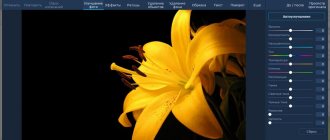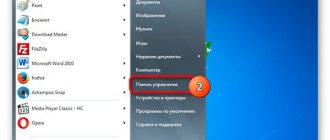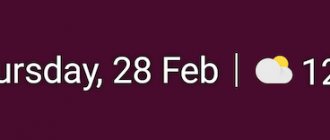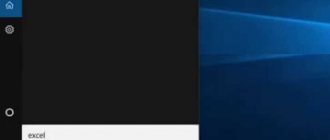У ряда пользователей, активно работающих с математикой, статистикой и прочими точными науками может возникнуть потребность набрать на клавиатуре символ корня √. При этом ни на одной из кнопок клавиатуры нет изображения подобного символа, и пользователь задаётся вопросом: как же осуществить подобное? В этом материале я помогу таким пользователям расскажу о вводе корня на клавиатуре, поясню, какие методы для этого существуют, и как обозначить корни 3,4,5 степеней.
Цифровой ввод
Следует сделать клик мышкой по участку редактируемого текста, в котором должен располагаться заданный объект. Далее жмете Alt и, удерживая эту кнопку нажатой, на клавиатуре с цифрами набираете 251, отпускаете клавишу. Если вы сделали все правильно, то в строчке ввода появляется значок. В обратном случае следует проверить, активирована ли цифровая клавиатура (ее можно включить кнопкой Num Lock , на некоторых устройствах есть специальный индикатор).
Способ №4
Этот способ не требует применения специальных функций Word – все необходимое для написания квадратного корня есть на самой клавиатуре.
- Убедитесь, что вы активировали цифры в правой части клавиатуры. Чтобы включить цифровой блок, нажмите кнопку Num Lock. Обычно она находится в правом верхнем углу цифрового блока клавиатуры.
- Если блока цифр у вас нет (например, на ноутбуке), то Num Lock может быть активирован с помощью комбинации клавиш – например, Fn+F8 или Fn+F11 (последняя клавиша в может отличаться в зависимости от производителя или модели вашего ноутбука).
- Зажмите клавишу Alt и на активированной цифровой клавиатуре нажмите подряд цифры 2, 5 и 1. То есть, нажмите сочетание Alt+251. Вы увидите, как в указанном месте появился значок корня.
Как вставить символ корень квадратный через таблицу
Можно воспользоваться при необходимости специальной табличкой. Инструкция проста:
- переходите в панель Пуск;
- находите в списке Таблица символов, открываете;
- ищите нужный в таблице (он будет расположен ближе к концу списка);
- делаете по нему двойной клик, чтобы он появился в строчке ввода снизу;
- копируете кнопочкой Копировать или комбинацией Ctrl + C ;
- вставляете в необходимое место кнопками Ctrl + V или правым кликом мышки и выбором подпункта Вставить из меню.
Как обозначить степени корня 3,4,5 степени на клавиатуре
Например, корни 3,4,5 степени можно записать так:
X^1/3
X^1/4
X^1/5
Или так:
3√X (вместо числа 3 можете использовать соответствующее обозначение из таблицы символов (³)
4√X
5√X
При этом, несмотря на то, что в системе имеется изображение кубического корня ∛ и четвёртого корня ∜, набрать их через Alt и цифровые клавиши не получится. Это возможно лишь с помощью кодов десятичной системы HTML-код (∛ и ∜) и шестнадцатеричной Юникод (∛ и ∜). По мне, так лучше использовать формы обозначения, описанные мной чуть выше.
Пользуемся возможностями текстового редактора Ворд
Если вы не знаете, как поставить на компьютере или ноутбуке такой знак, можете использовать данный вариант. Просто открываете свой MS Word и создаете или загружаете нужный файл. Устанавливаете курсор на участок, где должен стоять знак, делаете левый клик мышкой в этом месте. Сверху выбираете вкладку Вставка, нас интересует символьная колонка. Нажимаете на нее и в списке находите свой математический знак, тапаете по нему. В итоге в документе появится подкоренное значение в том месте, где вы хотели.
Арифметический квадратный корень
Рассмотрим задачу. Нам известно, что длина квадрата равна 14 см. Какова площадь этого квадрата? Из курса геометрии мы знаем, что для ответа на вопрос надо просто умножить сторону саму на себя, то есть возвести ее в квадрат:
S = 14•14 = 196 см2
Теперь рассмотрим обратную задачу. Известно, что площадь квадрата равна 196 см2. Чему равна длина его стороны? Очевидно, что она составляет 14 см. Для нахождения ответа мы произвели действие, обратное возведению во вторую степень. В математике оно называется извлечением квадратного корня, а само число 14 – квадратным корнем из 196.
Так, 5 – это квадратный корень из числа 25, так как
52 = 25
Очень часто квадратный корень является не целым, а дробным числом. Так, корень из 2 примерно равен 1,414213562 (способы вычисления значения корня будут рассмотрены в этом же уроке, но позже).
Отметим, что порою можно указать для числа не один, а сразу два квадратных корня. Они будут отличаться своим знаком, но совпадать по абсолютной величине (модулю). Так число (–5) также является квадратным корнем из 25:
(– 5)2 = – 5•(– 5) = 25
Вообще у любого положительного числа есть 2 квадратных корня, у любого отрицательного числа их вообще нет, и только у нуля есть единственное значение корня – сам нуль. Докажем это.
Пусть есть произвольное число а, для которого надо вычислить квадратный корень. Обозначим этот корень как х. Тогда по определению можно составить уравнение:
х2 = а
Попробуем решить его с помощью графиков. Для этого построим отдельные графики для левой и правой части равенства. Оба графика, и , и , мы уже строили в 7 классе. В итоге получаем три случая:
Видно, что при а> 0 графики пересекаются в 2 точках, то есть существует два квадратных корня, которые отличаются лишь своими знаками.
Для определенности математики ввели понятие арифметического квадратного корня.
Ещё раз уточним, что у числа может быть два квадратных корня. Например, у числа 25 это –5 и 5:
(– 5)2 = 25
52 = 25
Арифметическим же называют тот квадратный корень, у которого НЕТ знака минус.
Существует специальный символ для арифметического квадратного корня, который именуют знаком радикала, или просто знаком корня. Выглядит он так:
Если надо показать, что, например, арифметический квадратный корень (часто говорят просто корень) из 25 равен 5, то получается такая запись:
Под знаком радикала может стоять и выражение, содержащее переменные величины. Для его обозначения используют термин подкоренное выражение. Так, в записи
выражением х2 + 2х + 2 является подкоренным.
Мы уже поняли, что из отрицательного числа невозможно извлечь квадратный корень, ведь каждое действительное число при умножении на само себя становится неотрицательным. Поэтому если под знаком радикала находится отрицательное число, то говорят, что выражение не имеет смысла (так же как и дробное выражение, у которого в знаменателе стоит ноль). Так, бессмысленны выражения:
Если под корнем находиться переменная, то при одних ее значениях выражение с корнем имеет смысл, а при других нет. Так, выражение
при х = 9 имеет значение, равное двум:
Но если х = 4, то получаем бессмысленное выражение:
Изучая , мы уже сталкивались с корнями. Исторически именно корень из 2 стал первым числом, для которого была доказана его иррациональность. Числа, чей квадратный корень является целым числом, называются полными квадратами. Примерами полных квадратов являются:
- 4 (потому что 22 = 4);
- 9 (32 = 9);
- 16 (42 = 16).
Для всех натуральных чисел, не являющихся полными квадратами, можно доказать, что их квадратные корни – это иррациональные числа.
Стоит отметить, что открытие иррациональностей корней изменило представления древних греков о числах и сыграло огромную роль в развитии математики.
Теперь рассмотрим порядок действий в выражениях с корнями. Сначала всегда производятся операции в скобках, потом под знаком радикала, далее происходит возведение в степень, и лишь потом другие арифметические операции. Например, есть выражение
Покажем последовательность действий, выделяя их красным цветом:
Если в ходе вычислений получили корень не из полного квадрата, то его следует оставить как есть, и продолжать вычисления, например:
Одинаковые корни можно складывать и вычитать друг с другом:
Из определения квадратного корня следует очевидное тождество:
Приведем пример с конкретными числами:
Однако здесь важно учитывать, что под знаком радикала не может находиться отрицательное число. Так, некорректной будет запись
так как под радикалом слева стоит отрицательное число. Но допускается такая запись:
потому что под знаком радикала слева стоит положительная величина (– 3)•( – 3) = 9.
Напомним, что модулем числа называется его величина, взятая без учета знака. Для обозначения модуля используются квадратные скобки:
Можно записать следующее тождество, связывающее модуль числа с его корнем:
Например:
Дополнительный вариант
Отобразить подкоренное выражение заданной степени можно еще одним способом:
- устанавливаете курсор в выбранное место;
- открываете вкладку Вставка в Ворде;
- отыскиваете пункт Объект и в появившемся списке выбираете Microsoft Equation 3.0;
- ищите Шаблоны дробей и радикалов и кликаете на значок корня, жмете на нужный и он вставится в текст;
- в пустых окошках объекта вводите подкоренное выражение и степень, можно просто выбирать квадратный.
При желании вы можете воспользоваться интернетом. В поисковике любого веб-обозревателя вводите свой запрос. Вам будет доступно огромное количество результатов. Копируете свой и вставляете туда, куда необходимо.
Вот так легко вставляется символ корень квадратный. Если вы часто работаете с текстовым редактором Word, следует узнать больше о его возможностях и функционале. Вы можете использовать любой из предложенных вариантов. Большинство пользователей считают самым простым использование обычной ПК клавиатуры, но решать вам. Удачи!
Таблица символов
Если по какой-то причине вы не можете использовать цифровую клавиатуру, вы можете воспользоваться таблицей символов.
На примере Windows 7: нажимаете клавишу «Пуск», выбираете «Все программы» — «Стандартные» — «Служебные» — «Таблица символов».
Можно вызвать таблицу символов иначе: нажмите Win+R на клавиатуре, чтобы появилось окно «Выполнить», укажите команду charmap.exe и нажмите ОК.
Здесь выбираете шрифт Times New Roman (на самом деле знак корня можно найти и в других шрифтах, а Times New Roman мы приводим в качестве примера), находите знак корня.
Далее нажимаете на знак корня, следом — кнопку «Выбрать», чтобы символ появился в поле «Для копирования», а уже затем — «Копировать».
Как написать корень на клавиатуре используя таблицу символов
Альтернативой этому варианту является использование специальной таблицы символов, имеющейся в ОС Виндовс.
- Нажмите на «Пуск», затем выберите «Все программы»;
- Потом «Стандартные», затем «Служебные», где выберите «Таблица символов».
- Там найдите знак корня √, кликните на него, нажмите на кнопку «Выбрать», затем «Копировать» и скопируйте его в нужный вам текст с помощью клавиш Ctrl+V.
Таблица символов
В текстовом редакторе Word (а также в Excel) также имеется соответствующая таблица символов, которую можно использовать для наших задач. Вы можете найти её, перейдя во вкладку «Вставка», и нажав на «Символ» справа, а затем и кликнув на надпись «Другие символы» чуть снизу, это поможет вам в решении вопроса написании корня в Ворде.
Можно, также, использовать опцию «Формула» во вкладке «Вставка» по описанному в данном ролике алгоритму.
Как поставить знак квадратный корень на клавиатуре
Многие пользователи в решении вопроса о том, как же написать корень на клавиатуре ПК, используют суррогатный символ «^», расположенный на клавише 6 в верхней части клавиатуры (активируется переходом на английскую раскладку, нажатием клавиши Shift и кнопки «6» сверху).
Некоторые пользователи также пользуются буквосочетанием sqrt (квадратный корень), cbrt (кубический корень) и так далее.
При этом это хоть и быстрые, но недостаточные приёмы. Для нормального набора знака корня выполните следующее:
- Нажмите кнопку Num Lock (должен зажечься соответствующий индикатор);
- Нажмите и не отжимайте кнопку Alt;
- Наберите на цифровой клавиатуре справа 251 и отожмите клавишу;
- Вы получите изображение квадратного корня √.
Способ №4. Использовать шестнадцатиричный код (Юникод)
Данный способ используют крайне редко ввиду его непрактичности, но не сказать о нем было бы упущением. Кто знает, когда пригодится. Если сайт, на котором будет располагаться ваша статья, работает в кодировке Юникод (хотя давно повсеместно используется UTF-8), вы можете использовать данные последовательности:
- √ — для квадратного корня;
- ∛ — для кубического корня;
- ∜ — для корня четвертой степени.
Как видите, нет ничего сложного в вопросе, как найти квадратный корень на клавиатуре. Теперь вы знаете целых четыре способа, как написать его, а также кубический или корень четвертой степени.
Код
Хотите узнать, как поставить корень на клавиатуре в текстовом редакторе «Ворд»? Рекомендуем воспользоваться специальным меню «Вставка» — «Символ». Если необходимо установить данный знак, выберите его код — 221A. При этом совершенно неважно, установите вы букву английскую или русскую. Кстати, стоит учитывать и то, что набор предоставленных символов в вашей напрямую будет зависеть и от шрифта, который указан в одноименном разделе. Хотя бывает такое, что в некоторых вариантах может не оказаться.